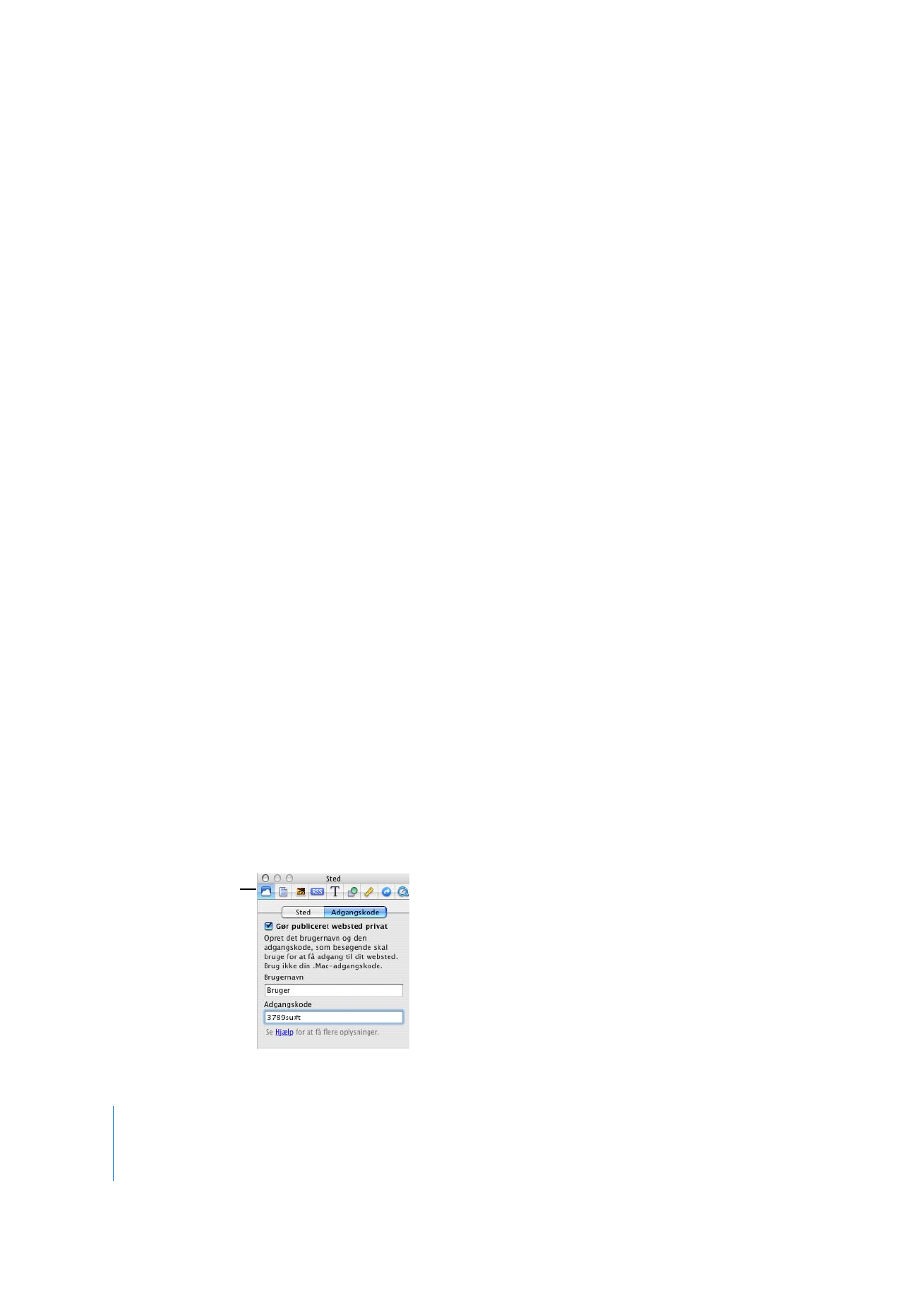
Trin 3: Publicer dit websted på Internet.
Nu hvor du har et websted med en eller flere sider i den ønskede rækkefølge, kan du
publicere webstedet til MobileMe, så andre kan besøge det.
Først skal du sikre dig, at du mindst har et gratis prøveabonnement på MobileMe. Du
(og andre) har adgang til dit iWeb-websted, indtil prøveperioden udløber. Når du bliver
MobileMe-medlem, kan du publicere dit websted igen. Du kan få et gratis eller et fuldt
abonnement på MobileMe, hvis du besøger www.me.com.
Du publicerer dit websted til MobileMe på følgende måde:
m
Klik på Publicer (eller vælg Arkiv > “Publicer til MobileMe”).
Når der vises en meddelelse om, at dit websted er blevet publiceret, kan du gå til
webstedet i din webbrowser ved at klikke på Besøg websted nu. Du sender en
e-postbesked til andre med en præsentation af dit websted ved at klikke på Annoncer.
Hvis du har købt dit eget domainnavn, f.eks. www.eksempel.com, fra en udbyder, kan
du bruge den URL-adresse til websteder, du opretter med iWeb.
Du bruger dit eget domainnavn til et websted publiceret til MobileMe på følgende
måde:
1
Vælg Arkiv > Indstil personligt domain.
2
Følg instruktionerne på skærmen på MobileMe-webstedet.
Alle, som har adgang til Internet, kan besøge dit websted. Personer, som kender URL-
adressen, kan gå direkte til webstedet, eller webstedet kan vises som resultat af en
søgning. Hvis du ikke vil have, at dit websted skal kunne ses af alle og enhver på
Internet, kan du indstille webstedet, så det kun er personer, der kender brugernavnet
og adgangskoden, der kan besøge det.
Du beskytter dit websted med en adgangskode på følgende måde:
1
Hvis vinduet Info om websted ikke er åbent, skal du klikke på Info på værktøjslinjen
(eller vælge Oversigt > Vis Info) og klikke på knappen Info om websted.
2
Klik på Adgangskode.
Knappen Info om
websted
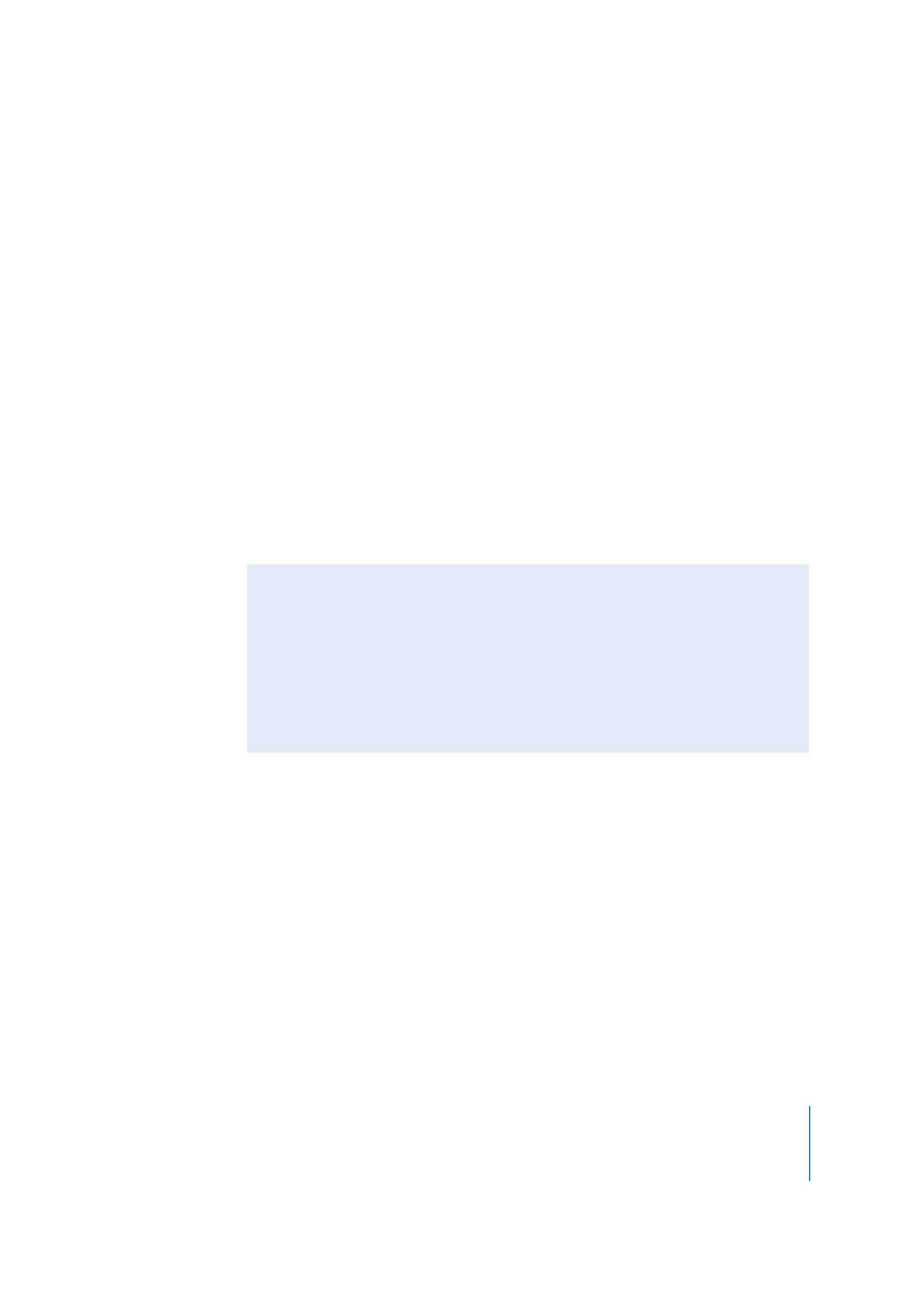
Kapitel 2
Lær at bruge iWeb
23
3
Vælg afkrydsningsfeltet “Gør publiceret websted privat”.
4
Skriv et brugernavn og en adgangskode i felterne.
Alle, som du vil give adgang til dit websted, skal bruge det samme brugernavn og den
samme adgangskode.
Vigtigt:
Brug ikke dit brugernavn og din adgangskode til MobileMe. Opret et navn og
en adgangskode, som er svære at gætte. Det behøver ikke at være rigtige ord; du kan
bruge en kombination af bogstaver og tal. Adgangskoder skelner mellem store og små
bogstaver.
5
Publicer dit websted ved at klikke på knappen Publicer.
Når der vises en besked om, at dit websted er blevet publiceret, skal du klikke på
Annoncer. Den e-postbesked, som indeholder oplysninger om dit nye websted, vil
inkludere det brugernavn og den adgangskode, du anførte.
Nogle af funktionerne i iWeb kan ikke bruges med andre værtstjenester end MobileMe.
Hvis du publicerer dit websted til en anden værtstjeneste, henvises du til “Publicere til
en anden server eller værtstjeneste end MobileMe” i iWeb-hjælp.